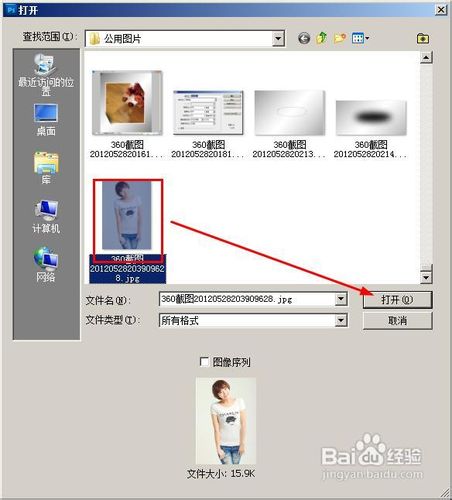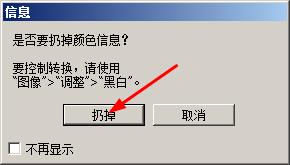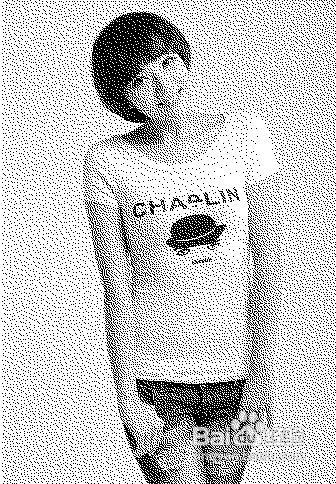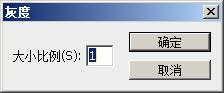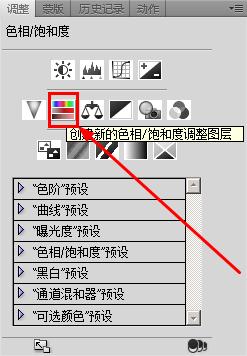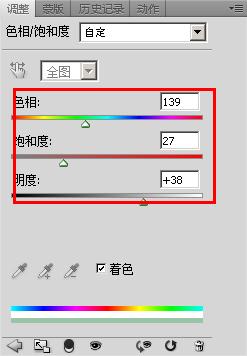ps制作粗糙的纸质纹理
1、按下ctrl+o,打开一张图片,如图所示,点击打开
2、在菜单栏上执行:图像--模式--灰度
3、弹出提示框,点击扔掉
4、再执行:图像--模式--位图,形成下面的这个效果
5、接着执行:图像--模式--灰度
6、弹出了对话框,设置大小比例为1,然后点击确定
7、在菜单栏上执行:图像--模式--rgb颜色
8、接着我们给它添加一些颜色,在调整面板,点击图示的工具
9、设置参数如图所示,就形成了最后的粗糙的纸质纹理:
声明:本网站引用、摘录或转载内容仅供网站访问者交流或参考,不代表本站立场,如存在版权或非法内容,请联系站长删除,联系邮箱:site.kefu@qq.com。
阅读量:90
阅读量:37
阅读量:41
阅读量:31
阅读量:85